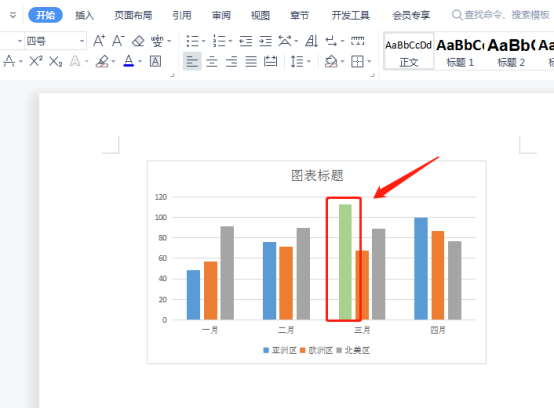有时为了是数据展示的更加直观,我们需要借助图表来展示,但一说到图表很多人认为只能在excel上操作,其实不然,word也是可以直接插入图表。那如何操作呢?一起看看就知道了。
1.首先我们打开一个word文档。

2.接下来我们在“插入”菜单中,找到“图表”工具按钮并点击。
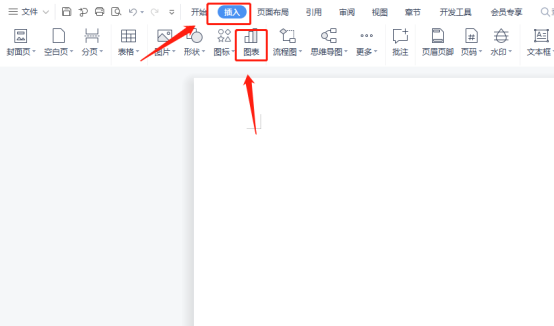
3.单击“图表”按钮,在里面选择一个适合的图表,这里我们随意选择一种图表类型,单击“确定”就可以了
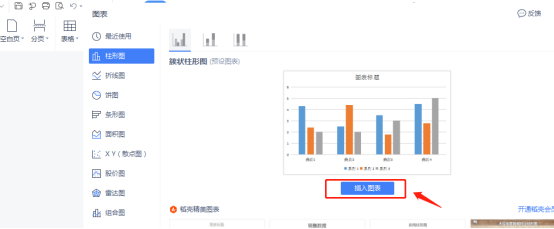
4.选择好图表之后,系统会自动打开excel图表,而且里面已经录入好数据,我们只要更改一下数据即可。这里大家如果已经做好表格可以直接复制过去即可。
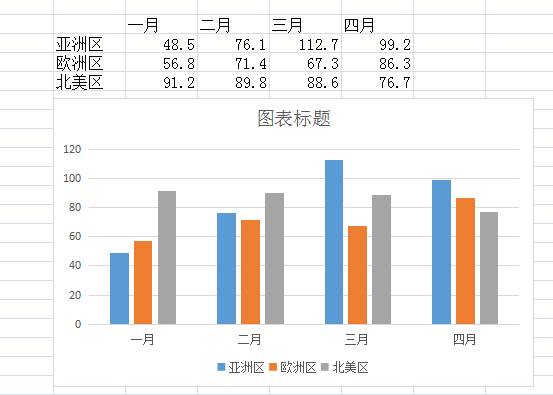
5.我们可以点excel表右上角,关闭excel表,用到时再打开。
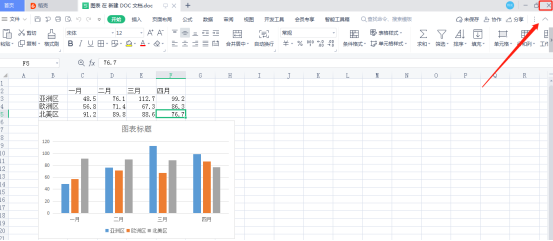
6.调整右侧excel表中的数据即可达到改变图表的目的。不过有时候需要将一些不需要的内容给删除掉,同时还要注意选区域位置。
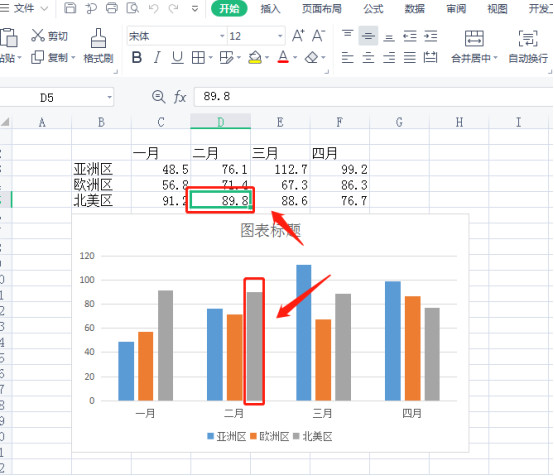
7.操作完成,还可以调整图表样式、颜色使图表看起来更加美观,这里就不一一展示了。